环境变量PATH
上边提到了alias,也提到了绝对路径的/bin/rm ,然后你意识到没有,为什么我们输入很多命令时是直接打出了命令,而没有去使用这些命令的绝对路径?这是因为环境变量PATH在起作用了。请输入 echo $PATH,这里的echo其实就是打印的意思,而PATH前面的$表示后面接的是变量。

因为/bin 在PATH的设定中,所以自然就可以找到ls了。如果你将 ls 移动到 /root 底下的话,然后你自己本身也在 /root 底下,但是当你执行 ls 的时候,他就是不理你?怎么办?这是因为 PATH 没有 /root 这个目录,而你又将 ls 移动到 /root 底下了,自然系统就找不到可执行文件了,因此就会告诉你, command not found !那么该怎么克服这种问题呢?
有两个方法,一种方法是直接将 /root 的路径加入 PATH 当中!如何增加?可以使用:
PATH=”$PATH”:/root
另一种方式则是使用完整档名,亦即直接使用相对或绝对路径来执行,例如:
/root/ls
./ls
关于rm,笔者使用最多便是-rf两个选项合用了。不管删除文件还是目录都可以。但是方便的同时也要多注意,万一你的手太快后边跟了/那样就会把你的系统文件全部删除的,切记切记。
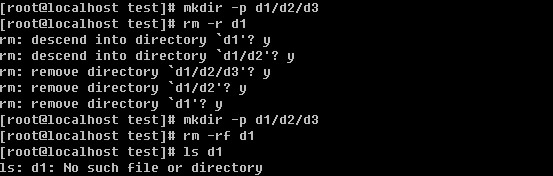
ls 在前面的命令中多次用到它。现在你已经明白它的含义了吧。没有错,就是查看某个目录或者某个文件,是list的简写。ls 后可以跟一个目录,也可以跟一个文件。以下是ls的选项,在这里笔者并没有完全列出,只是列出了平时使用最多的选项。其他选项,你可以自行通过man ls 查询。
-a 全部的档案都列出,包括隐藏的。linux文件系统中同样也有隐藏文件。这些隐藏文件的文件名是以.开头的。例如.test, /root/.123, /root/.ssh 等等,隐藏文件可以是目录也可以是普通文件。
-l 详细列出文件的属性信息,包括大小、创建日期、所属主所属组等等。ll 这个命令等同于ls –l 。

--color=never/always/auto never即不要显示颜色,always 即总显示颜色,auto 是由系统自行判断。在Redhat/CentOS 系统中,默认是带颜色的,因为我们平时用的ls已经alias成了ls –color=tty 所以目录的颜色是蓝色的,而可执行文件的颜色是绿色。这样有助于帮我们区分文件的格式。

-d 后边跟目录,如果不加这个选项则列出目录下的文件,加上后只列车目录本身。

cp copy的简写,即拷贝。格式为 cp [选项] [ 来源文件 ] [目的文件] ,例如我想把test1 拷贝成test2 ,这样即可 cp test1 test2,以下介绍几个常用的选项
-d 这里涉及到一个“连接”的概念。连接分为软连接和硬连接。在以后的章节中会详细解释,现在你只要明白这里的软连接跟windows中的快捷方式类似即可。如果不加这个-d 则拷贝软连接时会把软连接的目标文件拷贝过去,而加上后,其实只是拷贝了一个连接文件(即快捷方式)。
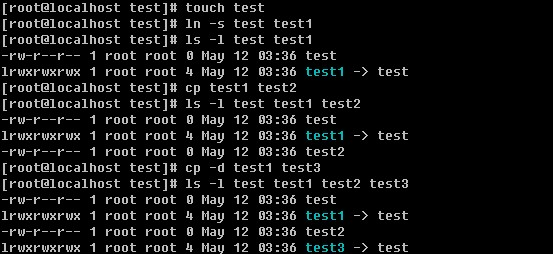
上例中的ln 命令即为建立连接的,以后再做详细解释。
-r 如果你要拷贝一个目录,必须要加-r选项,否则你是拷贝不了目录的。
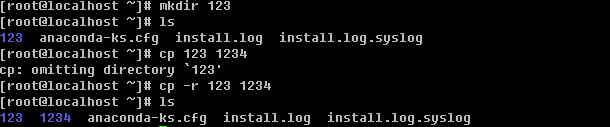
-i 如果遇到一个存在的文件,会问是否覆盖。在Redhat/CentOS系统中,我们使用的cp其实是cp –i

下面简单做一个小试验,很快你就会明白-i 选项的作用了。
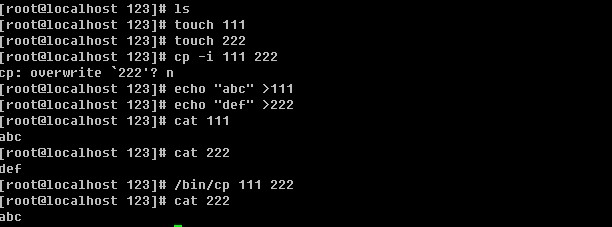
上例中,touch 命令,看字面意思就是摸一下,没错,如果有这个文件,则会改变文件的访问时间,如果没有这个文件就会创建这个文件。前面说过echo,其实就是打印,在这里所echo的内容”abc” 和 “def”并没有显示在屏幕上,而是分别写进了文件 111和222, 其写入作用的就是这个大于号”>” 在linux中这叫做重定向,即把前面产生的输出写入到后面的文件中。在以后的章节中会做详细介绍,这里你要明白它的含义即可。而cat 命令则是读一个文件,并把读出的内容打印到当前屏幕上。该命令也会在后续章节中详细介绍。
-u 该选项仅当目标文件存在时才会生效,如果源文件比目标文件新才会拷贝,否则不做任何动作。
mv
移动的意思,是move的简写。格式为 mv [ 选项 ] [源文件] [目标文件],下面介绍几个常用的选项。
-i 和cp的-i 一样,当目标文件存在时会问用户是否要覆盖。在Redhat/CentOS系统中,我们使用的mv其实是mv –i
-u 和上边cp 命令的-u选项一个作用,当目标文件存在时才会生效,如果源文件比目标文件新才会移动,否则不做任何动作。
该命令有集中情况,你注意到了吗?
1)
目标文件是目录,而且目标文件不存在;
2)
目标文件是目录,而且目标文件存在;
3)
目标文件不是目录不存在;
4)
目标文件不是目录存在;
目标文件是目录,存在和不存在,移动的结果是不一样的,如果存在,则会把源文件移动到目标文件目录中。不存在的话移动完后,目标文件是一个文件。这样说也许你会觉得有点不好理解,看例子吧。
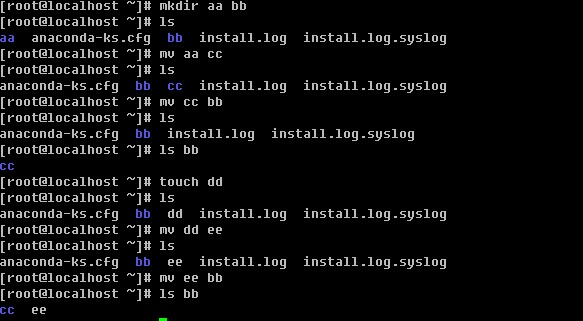
windows下的重命名,在linux下用mv就可以搞定。
cat
比较常用的一个命令,即查看一个文件的内容并显示在屏幕上。
-n 查看文件时,把行号也显示到屏幕上。
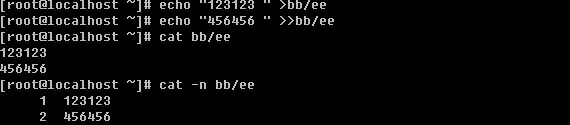
上例中出现了一个”>>”,这个符号跟前面介绍的”>”的作用都是重定向,即把前面输出的东西输入到后边的文件中,只是”>>”是追加的意思,而用”>”,如果文件中有内容则会删除文件中内容,而”>>”则不会。
-A 显示所有东西出来,包括特殊字符

tac
其实是cat的反写,同样的功能也是反向打印文件的内容到屏幕上。

more
也是用来查看一个文件的内容。当文件内容太多,一屏幕不能占下,而你用cat肯定是看不前面的内容的,那么使用more就可以解决这个问题了。当看完一屏后按空格键继续看下一屏。但看完所有内容后就会退出。如果你想提前退出,只需按q键即可。
less
作用跟more一样,但比more好在可以上翻,下翻。空格键同样可以翻页,而按”j”键可以向下移动(按一下就向下移动一行),按”k”键向上移动。在使用more和less查看某个文件时,你可以按一下”/” 键,然后输入一个word回车,这样就可以查找这个word了。如果是多个该word可以按”n”键显示下一个。另外你也可以不按”/”而是按”?”后边同样跟word来搜索这个word,唯一不同的是,”/”是在当前行向下搜索,而”?”是在当前行向上搜索。
head head后直接跟文件名,则显示文件的前十行。如果加 –n 选项则显示文件前n行。
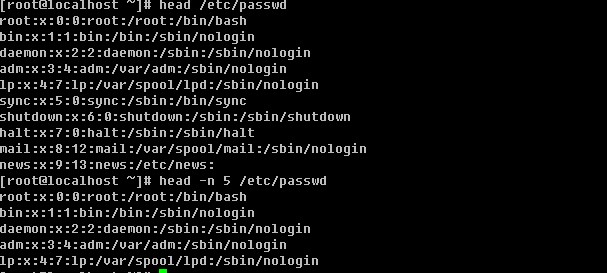
tail
和head一样,后面直接跟文件名,则显示文件最后十行。如果加-n 选项则显示文件最后n行。
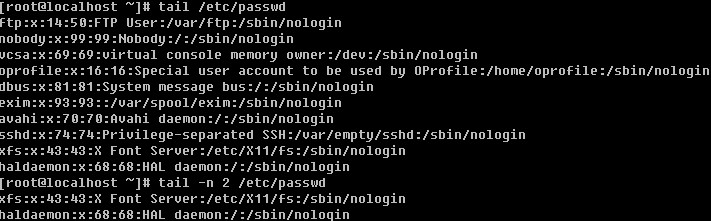
-f 动态显示文件的最后十行,如果文件是不断增加的,则用-f 选项。如:tail -f /var/log/messages

因为/bin 在PATH的设定中,所以自然就可以找到ls了。如果你将 ls 移动到 /root 底下的话,然后你自己本身也在 /root 底下,但是当你执行 ls 的时候,他就是不理你?怎么办?这是因为 PATH 没有 /root 这个目录,而你又将 ls 移动到 /root 底下了,自然系统就找不到可执行文件了,因此就会告诉你, command not found !那么该怎么克服这种问题呢?
有两个方法,一种方法是直接将 /root 的路径加入 PATH 当中!如何增加?可以使用:
PATH=”$PATH”:/root
另一种方式则是使用完整档名,亦即直接使用相对或绝对路径来执行,例如:
/root/ls
./ls
关于rm,笔者使用最多便是-rf两个选项合用了。不管删除文件还是目录都可以。但是方便的同时也要多注意,万一你的手太快后边跟了/那样就会把你的系统文件全部删除的,切记切记。
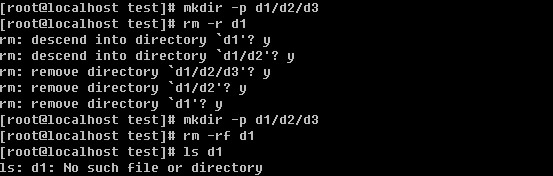
ls 在前面的命令中多次用到它。现在你已经明白它的含义了吧。没有错,就是查看某个目录或者某个文件,是list的简写。ls 后可以跟一个目录,也可以跟一个文件。以下是ls的选项,在这里笔者并没有完全列出,只是列出了平时使用最多的选项。其他选项,你可以自行通过man ls 查询。
-a 全部的档案都列出,包括隐藏的。linux文件系统中同样也有隐藏文件。这些隐藏文件的文件名是以.开头的。例如.test, /root/.123, /root/.ssh 等等,隐藏文件可以是目录也可以是普通文件。
-l 详细列出文件的属性信息,包括大小、创建日期、所属主所属组等等。ll 这个命令等同于ls –l 。

--color=never/always/auto never即不要显示颜色,always 即总显示颜色,auto 是由系统自行判断。在Redhat/CentOS 系统中,默认是带颜色的,因为我们平时用的ls已经alias成了ls –color=tty 所以目录的颜色是蓝色的,而可执行文件的颜色是绿色。这样有助于帮我们区分文件的格式。

-d 后边跟目录,如果不加这个选项则列出目录下的文件,加上后只列车目录本身。

cp copy的简写,即拷贝。格式为 cp [选项] [ 来源文件 ] [目的文件] ,例如我想把test1 拷贝成test2 ,这样即可 cp test1 test2,以下介绍几个常用的选项
-d 这里涉及到一个“连接”的概念。连接分为软连接和硬连接。在以后的章节中会详细解释,现在你只要明白这里的软连接跟windows中的快捷方式类似即可。如果不加这个-d 则拷贝软连接时会把软连接的目标文件拷贝过去,而加上后,其实只是拷贝了一个连接文件(即快捷方式)。
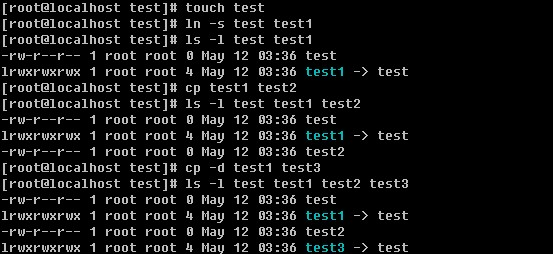
上例中的ln 命令即为建立连接的,以后再做详细解释。
-r 如果你要拷贝一个目录,必须要加-r选项,否则你是拷贝不了目录的。
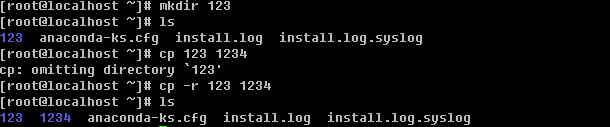
-i 如果遇到一个存在的文件,会问是否覆盖。在Redhat/CentOS系统中,我们使用的cp其实是cp –i

下面简单做一个小试验,很快你就会明白-i 选项的作用了。
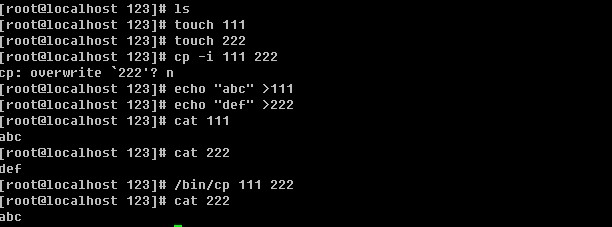
上例中,touch 命令,看字面意思就是摸一下,没错,如果有这个文件,则会改变文件的访问时间,如果没有这个文件就会创建这个文件。前面说过echo,其实就是打印,在这里所echo的内容”abc” 和 “def”并没有显示在屏幕上,而是分别写进了文件 111和222, 其写入作用的就是这个大于号”>” 在linux中这叫做重定向,即把前面产生的输出写入到后面的文件中。在以后的章节中会做详细介绍,这里你要明白它的含义即可。而cat 命令则是读一个文件,并把读出的内容打印到当前屏幕上。该命令也会在后续章节中详细介绍。
-u 该选项仅当目标文件存在时才会生效,如果源文件比目标文件新才会拷贝,否则不做任何动作。
mv
移动的意思,是move的简写。格式为 mv [ 选项 ] [源文件] [目标文件],下面介绍几个常用的选项。
-i 和cp的-i 一样,当目标文件存在时会问用户是否要覆盖。在Redhat/CentOS系统中,我们使用的mv其实是mv –i
-u 和上边cp 命令的-u选项一个作用,当目标文件存在时才会生效,如果源文件比目标文件新才会移动,否则不做任何动作。
该命令有集中情况,你注意到了吗?
1)
目标文件是目录,而且目标文件不存在;
2)
目标文件是目录,而且目标文件存在;
3)
目标文件不是目录不存在;
4)
目标文件不是目录存在;
目标文件是目录,存在和不存在,移动的结果是不一样的,如果存在,则会把源文件移动到目标文件目录中。不存在的话移动完后,目标文件是一个文件。这样说也许你会觉得有点不好理解,看例子吧。
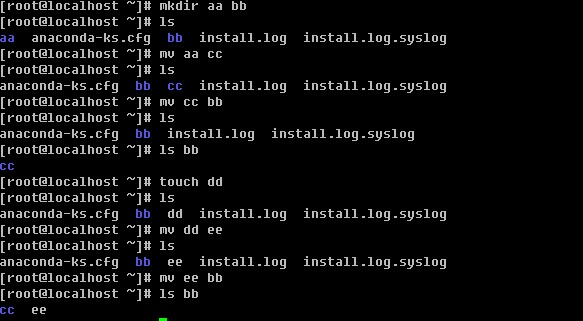
windows下的重命名,在linux下用mv就可以搞定。
cat
比较常用的一个命令,即查看一个文件的内容并显示在屏幕上。
-n 查看文件时,把行号也显示到屏幕上。
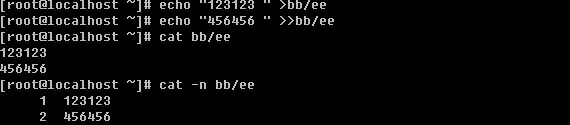
上例中出现了一个”>>”,这个符号跟前面介绍的”>”的作用都是重定向,即把前面输出的东西输入到后边的文件中,只是”>>”是追加的意思,而用”>”,如果文件中有内容则会删除文件中内容,而”>>”则不会。
-A 显示所有东西出来,包括特殊字符

tac
其实是cat的反写,同样的功能也是反向打印文件的内容到屏幕上。

more
也是用来查看一个文件的内容。当文件内容太多,一屏幕不能占下,而你用cat肯定是看不前面的内容的,那么使用more就可以解决这个问题了。当看完一屏后按空格键继续看下一屏。但看完所有内容后就会退出。如果你想提前退出,只需按q键即可。
less
作用跟more一样,但比more好在可以上翻,下翻。空格键同样可以翻页,而按”j”键可以向下移动(按一下就向下移动一行),按”k”键向上移动。在使用more和less查看某个文件时,你可以按一下”/” 键,然后输入一个word回车,这样就可以查找这个word了。如果是多个该word可以按”n”键显示下一个。另外你也可以不按”/”而是按”?”后边同样跟word来搜索这个word,唯一不同的是,”/”是在当前行向下搜索,而”?”是在当前行向上搜索。
head head后直接跟文件名,则显示文件的前十行。如果加 –n 选项则显示文件前n行。
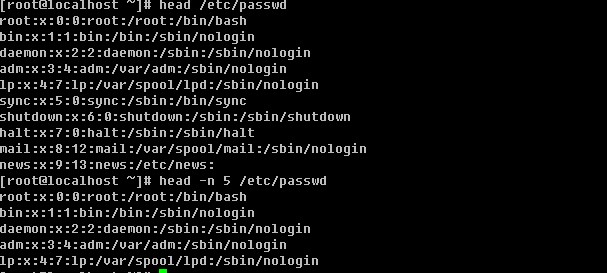
tail
和head一样,后面直接跟文件名,则显示文件最后十行。如果加-n 选项则显示文件最后n行。
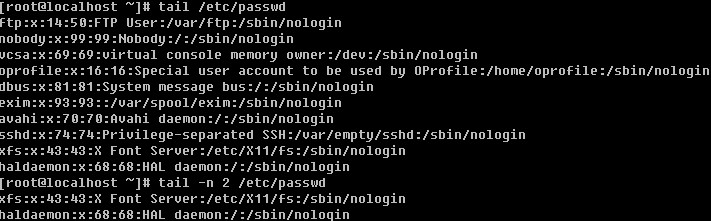
-f 动态显示文件的最后十行,如果文件是不断增加的,则用-f 选项。如:tail -f /var/log/messages
none





